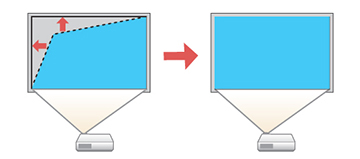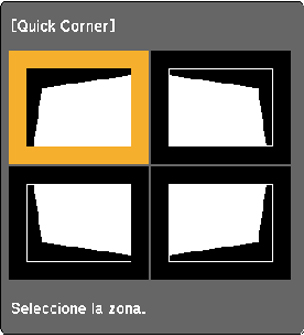Puede
usar el ajuste Quick Corner del proyector para corregir la forma y
el tamaño de una imagen disparejamente rectangular.
Nota: Para
producir la mejor calidad de imagen posible, ajuste la posición del
proyector para corregir la forma de la imagen. Si esto no es
posible, use el ajuste Quick Corner para corregir la forma de la
imagen.